Durch den durchaus empfehlenswerten „Stay Forever“-Podcast habe ich in den letzten Tagen wieder etwas Bock auf Retro-Gaming bekommen – jaja, mal wieder. Aber was könnte man an einem frühjährlichen Samstag besseres zu tun haben, als Zak McKracken zu spielen? Eben.
Die Auswahl an durchaus ScummVM-kompatiblen Maschinen in meinem Bestand ist zwar groß, aber mein erster Versuch auf der PSVita ist als gescheitert zu betrachten. Die Steuerung mit dem Analog-Button macht einfach keinen großen Spaß. Das iPad ist da (auch durch den ETWAS größeren Bildschirm) ein ganzen Stück besser geeignet. Das größte Problem: ScummVM oder RetroArch finden sich beide nicht im offiziellen AppStore.
Jailbreak mit Checkra1n
Glücklicherweise ist mein iPad Air noch mit einer älteren iOS-Version bestückt, so dass ein Jailbreak mit Checkra1n am Macbook innerhalb weniger Minuten erledigt ist. Im Wiki der ScmmVM-Projektseite ist zwar noch ein Weg für „jailed“-Devices beschrieben, aber warum damit abmühen wenn’s bequemer geht. Nach dem erfolgten Jailbreak / Reboot muss die App Checkra1n auf dem iPad gestartet und mit dieser Cydia (quasi als alternativer Store) installiert werden.
Cydia: Installation von ScummVM und OpenSSH
Innerhalb von Cydia müssen nur zwei „kleinere“ Dinge erledigt werden. Die Installation von ScummVM und die Installation von OpenSSH um später bequem die benötigten Spieldateien auf das iPad zu übertragen. Als Cydia-Quelle muss eine neue hinzugefügt werden; mit der Adresse http://johan.margueritte.free.fr/repo existiert eine genau solche, wie wir gerade benötigen. ;) Nachdem die Paketquellen aktualisiert wurden, kann mit Hilfe der Suche das ScummVM Paket gefunden und installiert werden.
Als letzte Aktion in Cydia sollte jetzt noch OpenSSH installiert werden um später Dateien relativ simpel und schnell aufs iPad zu übertragen.
Dateien übertragen mit WinSCP
Dieser Part ist fast der komplizierteste. Wenn man ScummVM auf dem iPad startet sieht man zwar den Launcher, um ein neuen Spiel hinzuzufügen hat man aber keine bis sehr wenige Möglichkeiten. Checkt zunächst die IP-Adresse eures iPads (Einstellungen / Wifi / Info) und gebt diese in WinSCP an. Der Benutzername zum Login ist „root“ und das voreingestellte Kennwort „alpine“ – ja, sollte vielleicht bei Gelegenheit durch euch geändert werden. ;)
Wir benötigen die ID der installierten (ScummVM-)App um den richtigen Ordner „herauszufinden“. Wechselt dazu in den Ordner /private/var/mobile/Containers/Data/Application/, wählt die Detailansicht und sortiert nach Erstellungsdatum – ScummVM (also eine laaange ID) sollte logischerweise ganz oben stehen. In diesem Verzeichnis liegt der Ordner „Documents“ und wenn wir richtig sind, in diesem /Savegames – ja? Perfekt. Innerhalb dieses Ordners einfach einen neuen erstellen und die Game-Dateien vom PC übertragen.
(Die gezeigte ID wird vermutlich auf eurem Gerät anders sein – macht aber nichts)
In ScummVM-Hauptmenü sollte dieser Order jetzt auch angezeigt werden. Durch „Add Game“ wird auf diesen Ordner referenziert und neue Spiele hinzugefügt. Feddich! :D
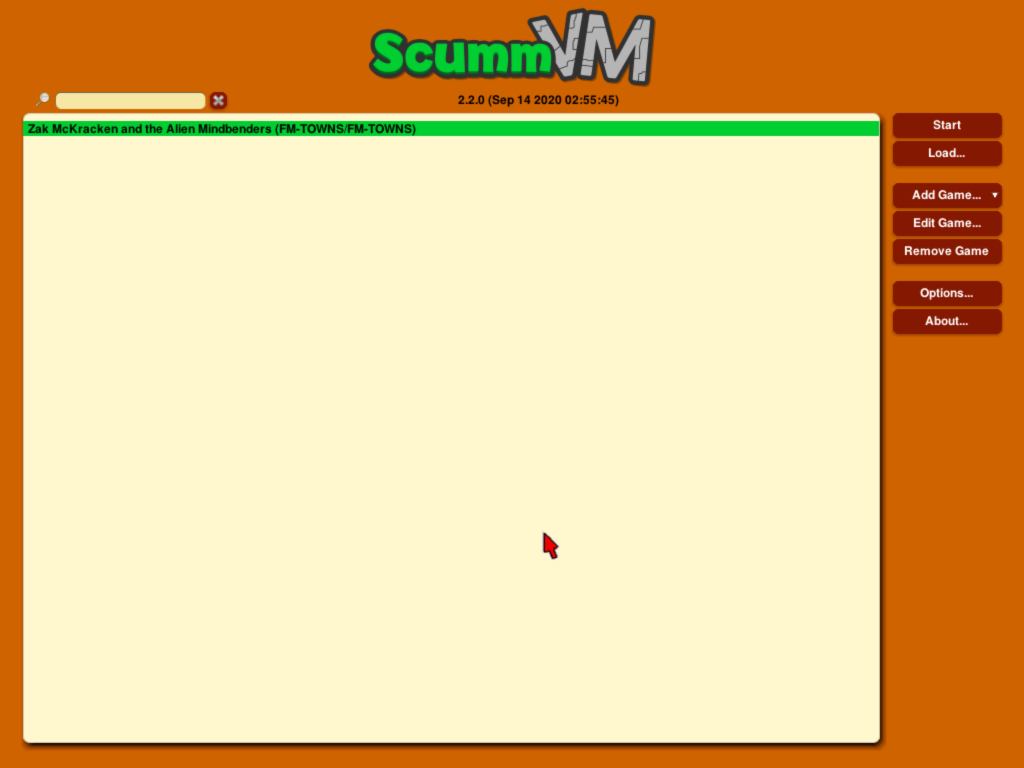
An dieser Stelle würde ich dringend auf die „FM-Towns“ Version des Spiels anraten – die sowohl grafisch als auch soundtechnisch die schönste Variante. Einziger Wehmutstropfen: Diese Version gab es niemals mit deutschen Bildschirmtexten. Aaaaaaaaaaaaaaaaber es gibt einen entsprechenden Patch mit diesem knapp 95% Lokalisierung erreicht werden.. ;)
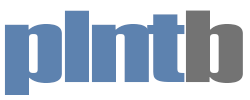

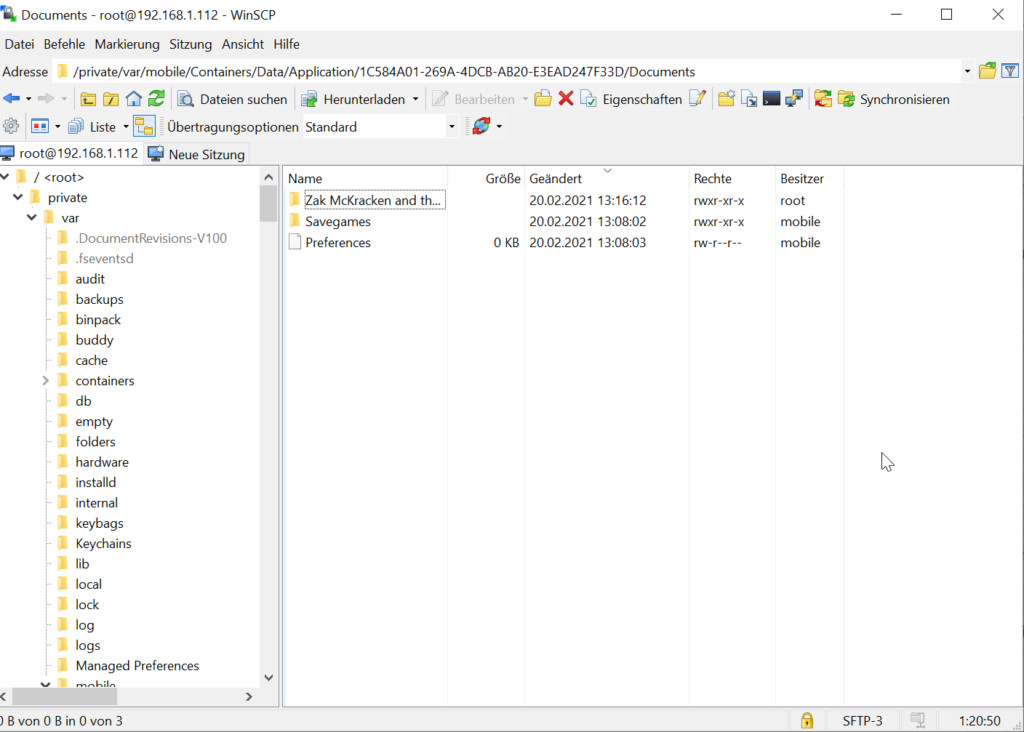
Hallo
Ich hab ein Apple :phone
Hab Scrumvm von AppStore
Hab spiel geladen von scrumspiele
Mein Scrumvm findet keine spiele
Bitte Hilfe
Ich kenne deine Quelle leider nicht, aber normalerweise sollte es reichen, den Order bzw. Pfad anzupassen – ScrummVM weiß schließlich nicht automatisch, wo Deine Downloads liegen.. :)